
在压缩方面,360 Zip默认提供了速度最快和体积最小两种压缩方式。

在不影响文件质量的情况下,还会智能选择最佳压缩方式,做到「既小又快」。
还可以自定义其它选项,文字描述都是大白话,一看就懂。

在解压缩方面,360 Zip支持42种压缩格式的解压,应付咱们日常使用绰绰有余。
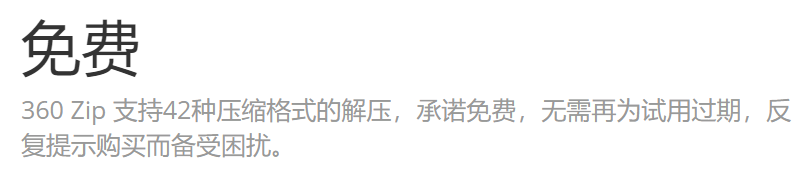
360 Zip还提供了「智慧右键菜单」和「一键解压」两个快捷功能。

开启智慧右键菜单后,鼠标右键菜单会变成360 Zip的快捷操作,解压操作更方便。

智慧右键菜单还有文件预览功能,不用解压就能提前查看压缩包里的文件内容。
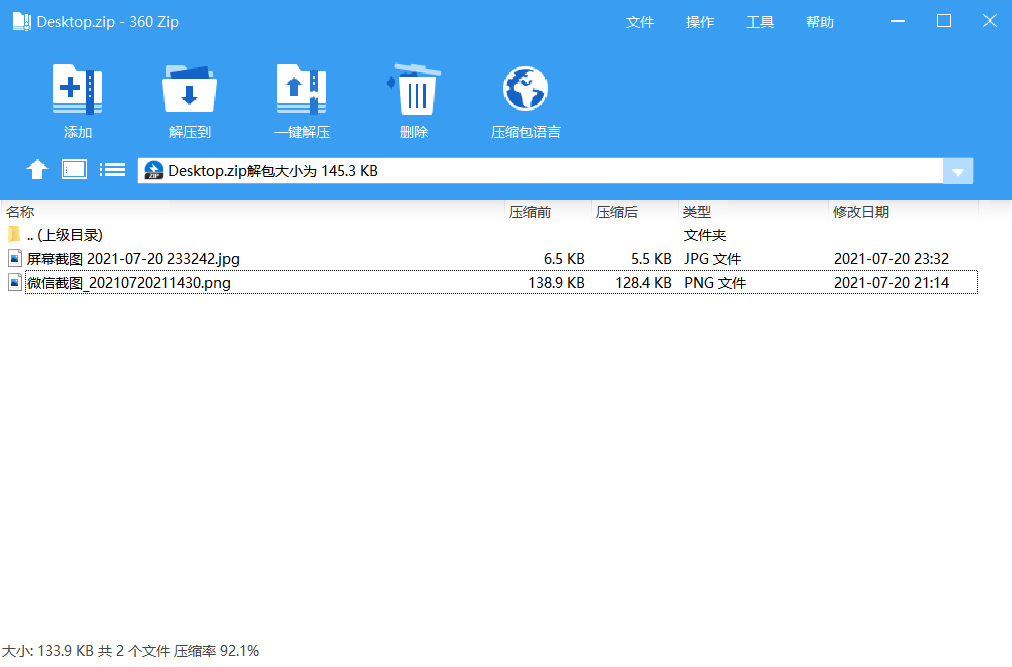
一键解压则是解压文件后,直接打开文件所在位置的窗口,省去了自己去找文件的功夫。

总的来说,这款不到7M的压缩App还是很不错的。
该有的功能都有了,也没有弹窗广告,大伙可以试一试。
手心输入法
虽然名字跟360不搭边,但它确实是360出的一款输入法。

最大的优点就是没广告了,毕竟人家打出的口号就是「无广告,不骚扰」。
受够了搜狗输入法臃肿和弹窗广告的小伙伴,可以换换口味。
小雷估计是这输入法没广告赚不了钱,官方现在也不怎么管了,电脑端上次更新还是2018年。


